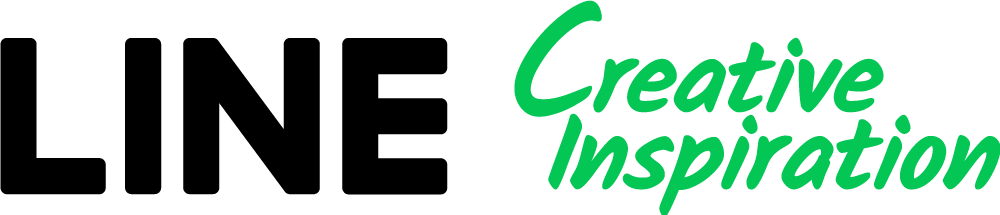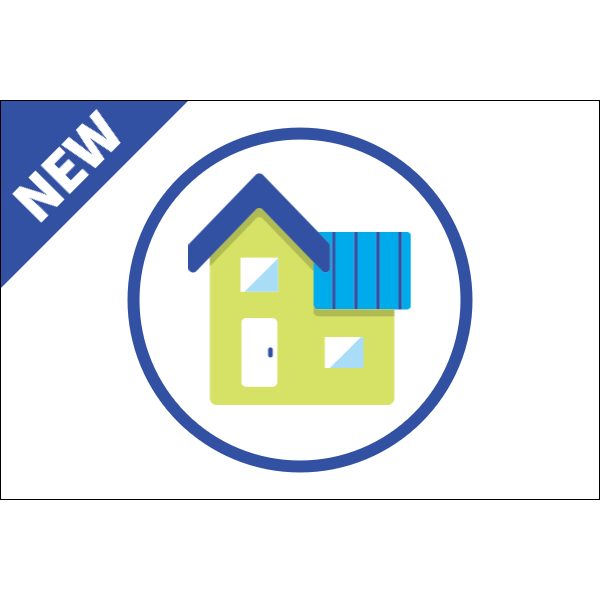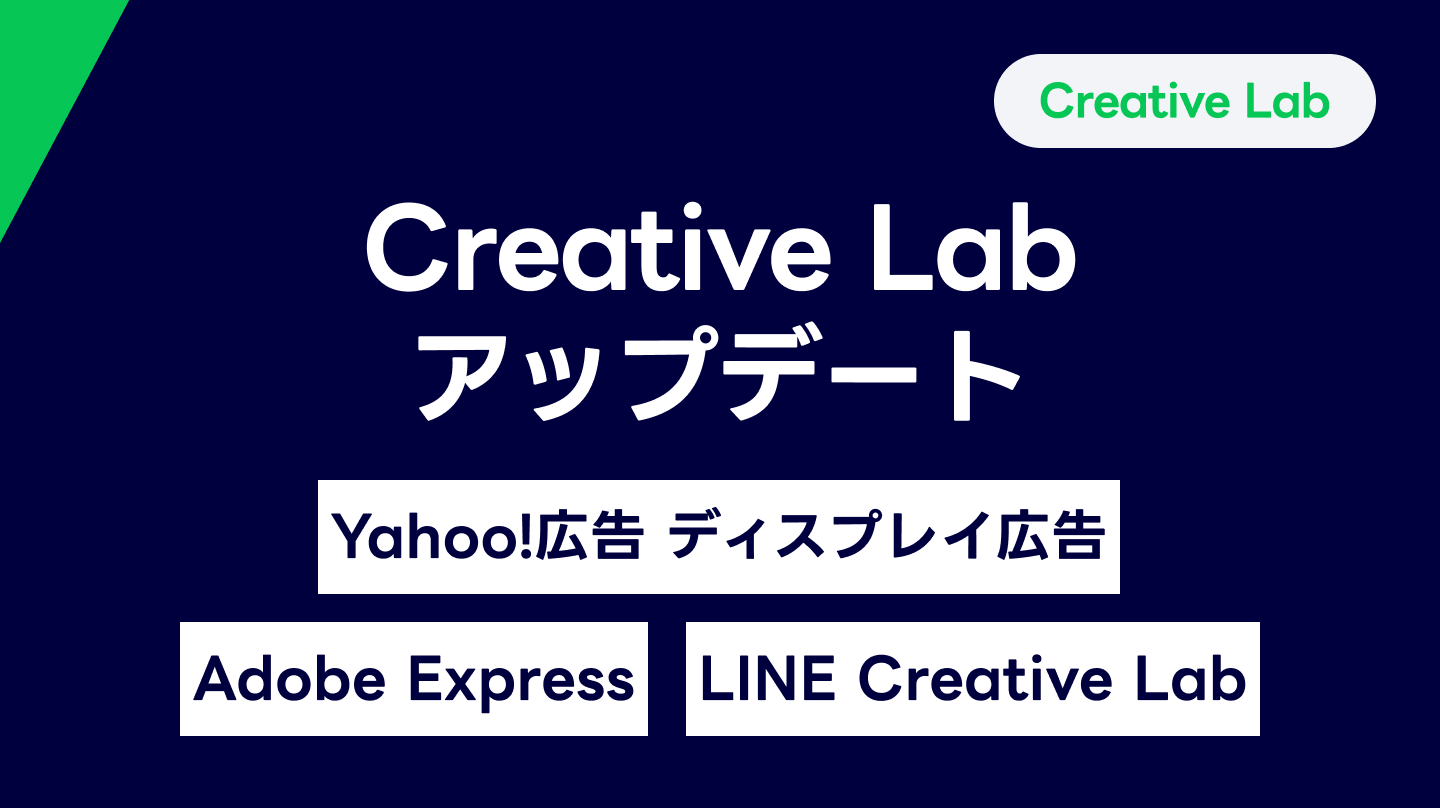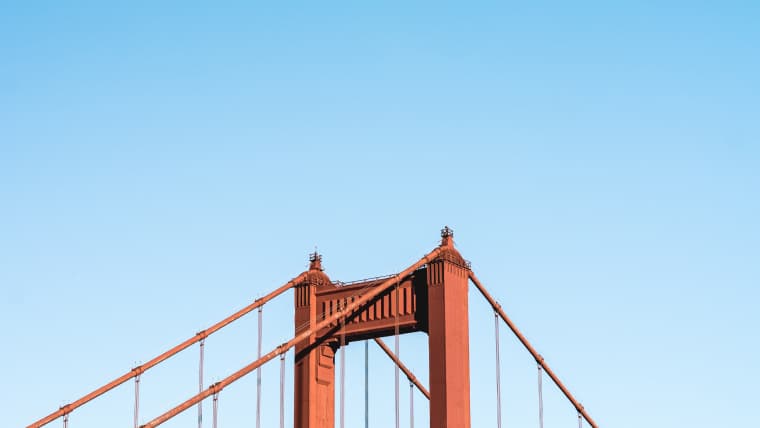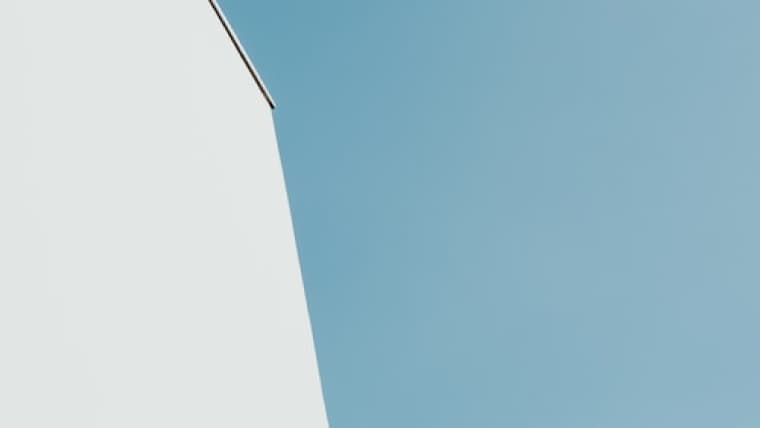クリエイティブを制作してみたいけれど、デザインの知識やスキルが不安
LINE Creative Labのテンプレートを使ってみたい
ラクに簡単に、効果の出やすいクリエイティブを制作したい
LINE Creative Labなら
だれでも・簡単・無料でクリエイティブが作れる!
テンプレートを少しアレンジするだけで、簡単にクリエイティブを制作できます。
デザインの知識がなくても、特別なソフトを持っていなくても、誰でも直感的に使いやすい機能が
もりだくさん!クリエイティブ制作にかける時間を短縮したい方に、ぜひおすすめです。
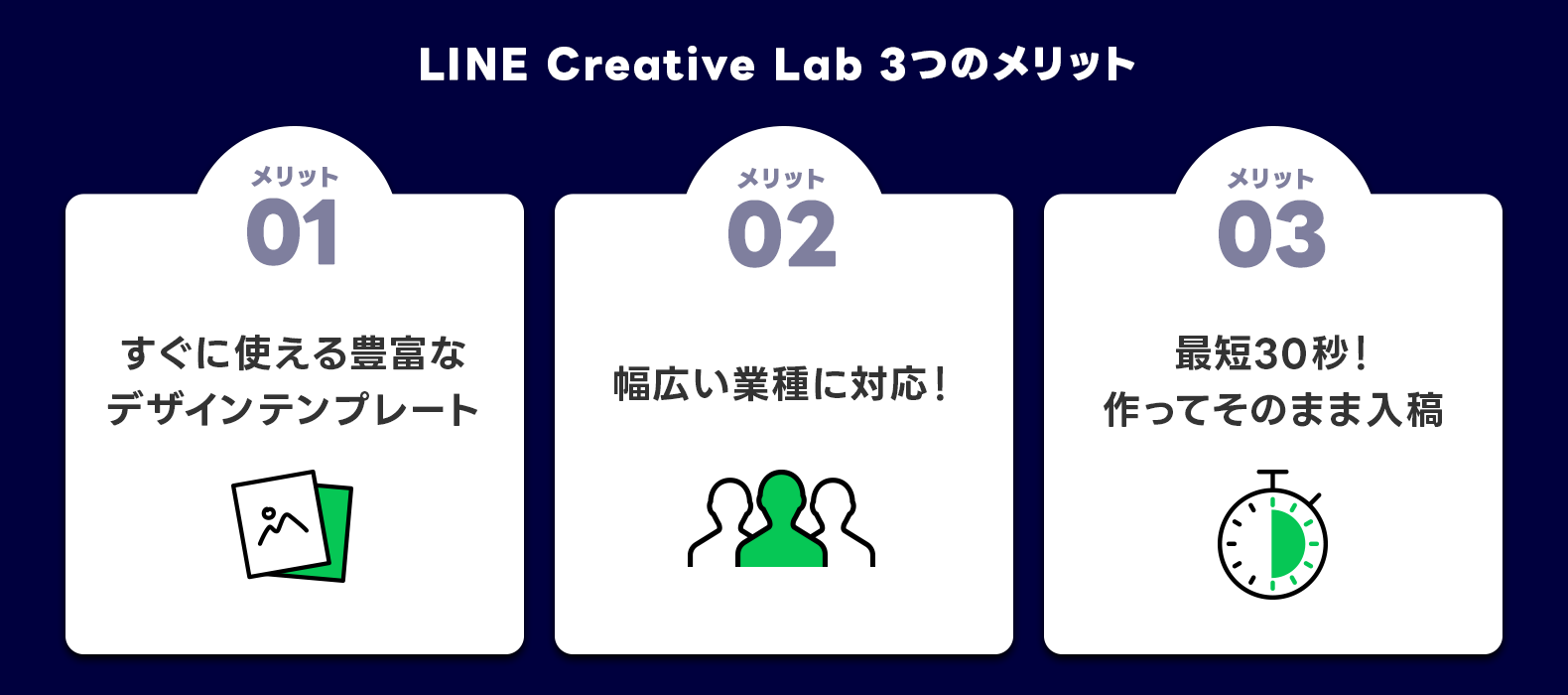
実際にクリエイティブを作るまでの手順を解説しています。
お手元でLINE Creative Labを操作しながら、一緒に制作していきましょう!
事前準備
お手本と編集元のテンプレートデザインを確認しましょう

【お手本】のデザイン
本コラムで作成するデザインの完成形が左のデザインです。
これから始まるSTEP1〜STEP5の手順で制作していきますが
元になるテンプレートデザインの背景の色・文字の色・ロゴ画像を差し替えるだけで
作ることができます!
これを少しだけアレンジして、上の【お手本】のようにアレンジしていきます。
(作成時間目安:約20分)
大きな文字でセールの訴求をアピール。文字だけでも大きなインパクトを与える効果があります。
ロゴマークの画像
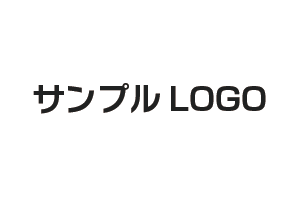
お手元にある画像素材をご準備ください。
本チュートリアルでは左のサンプル画像を使用します。
ロゴ画像がない場合でもSTEP1〜5のチュートリアルは制作可能です。
または、左のロゴ画像を右クリックで保存してご活用いただけます。
ひとつずつ、STEP1〜5のチュートリアル動画を見ながら、進めていきましょう。
STEP1 背景色の変更
背景の色を変えてみましょう
青色の背景部分のどこかをクリックしてみましょう。
画面の左上にある【カラー】を押すと、塗りつぶしの色を変えることができます。
- パレットから、【#1F537A】を選びましょう。背景色が変更されました。
色はあとからでも変更できます。慣れてきたら、さまざまな色をお試しください!
STEP2 文字の変更
文字を打ち変えてみましょう
テンプレートのテキストを、お手本と同じ文章に打ち変えてみましょう。
入力したいテキストをクリックし、鉛筆のマークを押してテキストの入力をします。
不要なテキストはdeleteキーで削除します。※Macintosh製品はescキー
テキストを選択して、拡大・縮小しながら大きさや位置を変更します。
| 打ち変える文字 | この冬、ラストスパート! |
| 生徒募集 | |
| 冬期講習のご案内はこちら |
テキストレイヤーを選択した状態で四隅の角を外側・内側に引っ張ると、文字サイズの
拡大・縮小ができます。まちがえてもOK!【戻る】のマークからやり直すことができます。
STEP3 文字の色・書体や装飾の変更
文字の色や書体を変更・装飾してみましょう
テキストの大きさや配置を決められたら、文字の色を変更してみましょう。
色を変えたいテキストをクリックし選択します。
画面の上部にある、【カラー】のマークをクリックします。
文字の色を変えることができます。ここでは【白(#ffffff)】を選んでみましょう。
画面の上部にある【シャドウ】マークをクリックします。
【+2】に設定すると、文字に影がつき、立体的な装飾ができます。
画面左上の【フォント】から、【Noto Sans JP Black】を選び、書体(文字の種類)を変更します。
テキストの装飾には、いろいろな種類があります。
慣れてきたら、いろいろ試してみましょう!
STEP4 パーツの位置調整
パーツの位置を調整しましょう
【冬期講習のご案内はこちら】の位置を調整します。
文字はSTEP2-4と同じように、クリックで移動させます。
▶のパーツを選んで移動させます。小さいパーツは選択しにくいため、画面下の【〇%】で作業画面をアップにして選択しましょう。
画面下の【100%】を【50%】に戻して、全体のバランスを確認します。
作業画面を大きくすることで、作業がしやすくなります。
作業後はクリエイティブ全体を引きで見て、バランスを調整してみましょう!
※複数レイヤーを選択したい場合はShiftキーを押しながら複数レイヤーを選択することで複数のオブジェクトを動かすことが可能です。
STEP5 ロゴ画像の差し替え
ロゴ画像を差し替えましょう
最後に【ABCドラッグストア】のロゴ画像を差し替えます。事前準備で用意したお手元の画像素材をご準備ください。
ロゴマークをクリックして、選択します。
画面左上の【アップロード】をクリックします。
お手元にあるロゴ画像を選んで、ドラッグ&ドロップします。
画面左部に、アップロードしたロゴがあることを確認します。
【ABCドラッグストア】のロゴを選択し【置換】ボタンをクリックします。
アップロードしたロゴが画面上に出てくるので、位置や大きさを調整します。
ロゴはお手持ちの画像を使用してください。
なければ、①のロゴ消去まででOK!
完成 クリエイティブの保存・送信
制作したクリエイティブを保存・送信し完成!
最後に【LINE広告に送信】ボタンをクリックして制作したクリエイティブを広告管理ツールに送信します。
送信したクリエイティブは、広告管理ルール上で広告配信に活用できます。
【LINE広告に送信】ボタンをクリックします。
送信する広告アカウントを確認します。
送信するクリエイティブを確認し、不要なものはチェックを外します。
【OK】ボタンをクリックし、送信完了です。
【LINE広告に送信】ボタンは、広告アカウントへクリエイティブを保存できる機能です。
【送信】を押してもそのまま配信されることはないので、安心です!
送信したくない場合は【保存】ボタンをクリックすると、[ライブラリ] >[マイクリエイティブ]に保存されるので、途中保存や再編集することができます。
テンプレートから少しアレンジするだけで、印象が全く変わりますね!

テンプレートは、効果の出やすいクリエイティブをもとに作られているので、ご自身の業種・商材に合わせたものを選んで制作してみましょう。
制作したクリエイティブを配信・検証を重ねることで、クリエイティブの質が向上します。
ぜひ、この機会に、多くのテンプレートを活用してみてくださいね。
※本コラムで紹介しているサンプルクリエイティブ及び、LINE Creative Labは広告審査通過を保証するものではありません。
LINE Creative Labをぜひチェックしてみてください。
クリエイティブをもっとカスタマイズしたいときはAdobe Expressの利用もおすすめです。
LINE Creative LabとAdobe Expressを連携しておけば、作ったクリエイティブを管理画面へ直接送信することができます。
※Adobe Expressの利用はアドビアカウントの登録が必要です。